Tor Browser pentru Android
Tor Browser pentru Android este singurul browser mobil oficial acceptat și dezvoltat de Proiectul Tor.
Este ca și browser-ul Tor pentru desktop, dar pentru dispozitivul mobil Android.
Unele dintre caracteristicile principale ale Tor Browser pentru Android includ: reducerea urmăririi pe site-uri web, apărarea împotriva supravegherii, rezistența amprentării browserului și eludarea cenzurii.
DESCARCATI SI INSTALATI
Există Tor Browser pentru Android și Tor Browser pentru Android (alpha).
Utilizatorii non-tehnici ar trebui să folsească Tor Browser pentru Android, deoarece acesta este stabil și mai puțin predispus la erori.
Tor Browser pentru Android este disponibil pe Play Store, F-Droid și pe website-ul Tor Project.
Este foarte riscant să descărcați Tor Browser în afara acestor trei platforme.
Google Play
Puteți instala Tor Browser pentru Android de pe Google Play Store.
F-Droid
Guardian Project oferă Tor Browser pentru Android din depozitul lor F-Droid.
Dacă doriți să instalați aplicația din F-Droid, urmați acești pași:
Instalați aplicația F-Droid pe dispozitivul dvs. Android de pe site-ul web F-Droid.
După instalarea F-Droid, deschideți aplicația.
În colțul din dreapta jos, deschideți „Settings”.
În secțiunea „My Apps”, deschideți Repositories.
Comutați „Guardian Project Official Releases”, pentru activare.
Acum, F-Droid descarcă lista de aplicații din depozitul Guardian Project (Notă: poate dura câteva minute).
Atingeți butonul Back din colțul din stânga sus.
Deschideți „Latest” în colțul din stânga jos.
Deschideți ecranul de căutare apăsând pe lupa din partea dreaptă jos.
Căutați „Tor Browser for Android”.
Deschideți rezultatul interogării prin „Tor Project” și instalați.
Site-ul Tor Project
Puteți obține Tor Browser pentru Android descărcând și instalând apk de pe site-ul Tor Project.
RUNNING TOR BROWSER PENTRU ANDROID PENTRU PRIMA DATĂ
When you run Tor Browser for the first time, you will see the option to connect directly to the Tor network, or to configure Tor Browser for your connection.
Conectare
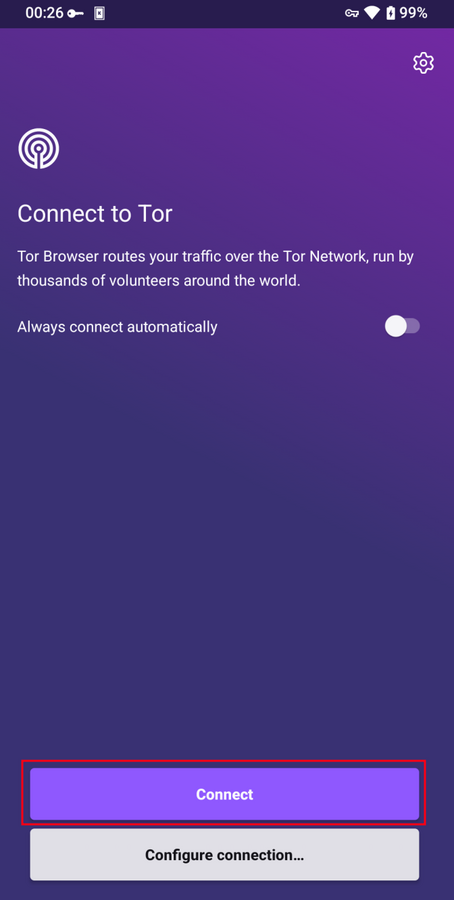
În cele mai multe cazuri, alegerea „Conectare” vă va permite să vă conectați la rețeaua Tor fără alte configurații.
Once tapped, a status bar will appear, indicating Tor's connection progress.
If you are on a relatively fast connection, but the progress bar gets stuck at a certain point, you might have to configure Tor Browser.
Configurare
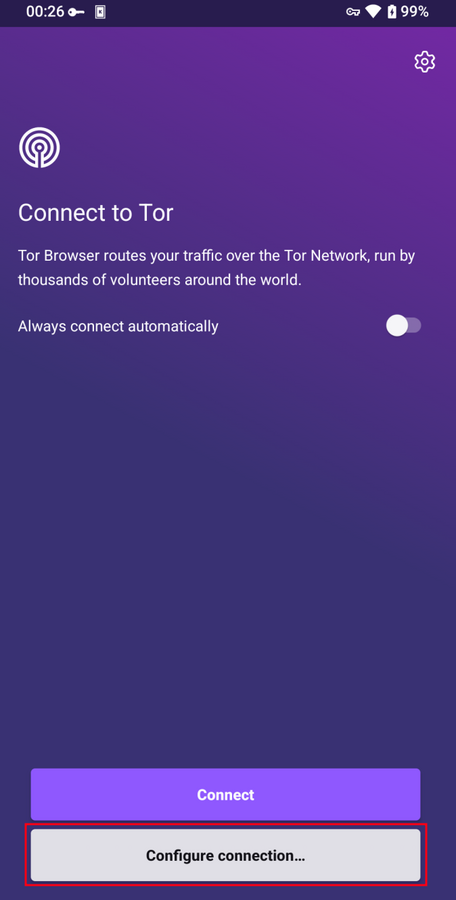
If you know that your connection is censored, you should tap on "Configure connection".
Navigate to the 'Connection' section of the Settings.
Dacă știți că conexiunea dvs. este cenzurată sau ați încercat și nu ați reușit să vă conectați la rețeaua Tor și nicio altă soluție nu a funcționat, atingeți „Config Bridge”.
You will then be taken to the 'Config Bridge' screen to configure a pluggable transport.
ELUDARE
Releele Bridge sunt relee Tor care nu sunt listate în directorul public Tor.
Podurile sunt utile pentru utilizatorii Tor în regimuri opresive și pentru persoanele care doresc un grad suplimentar de securitate, deoarece sunt îngrijorați despre faptul că cineva va recunoaște că contactează o adresă IP a releului public Tor.
To use a pluggable transport, tap on "Configure Connection" when starting Tor Browser for the first time.
Navigate to the 'Connection' section of the Settings and tap on 'Config Bridge' to configure a bridge.
Următorul ecran oferă opțiunea de a utiliza o punte încorporată sau una personalizată.
Toggle "Use a Bridge" option, which will present three options: "obfs4", "meek-azure", and "snowflake".
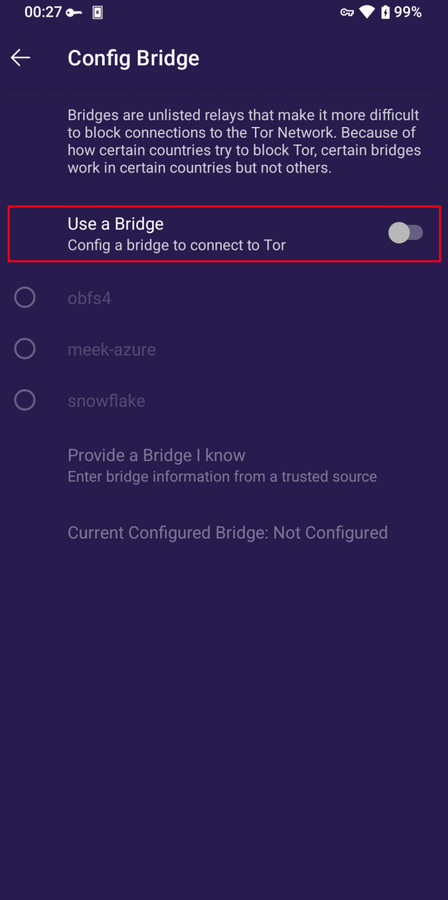
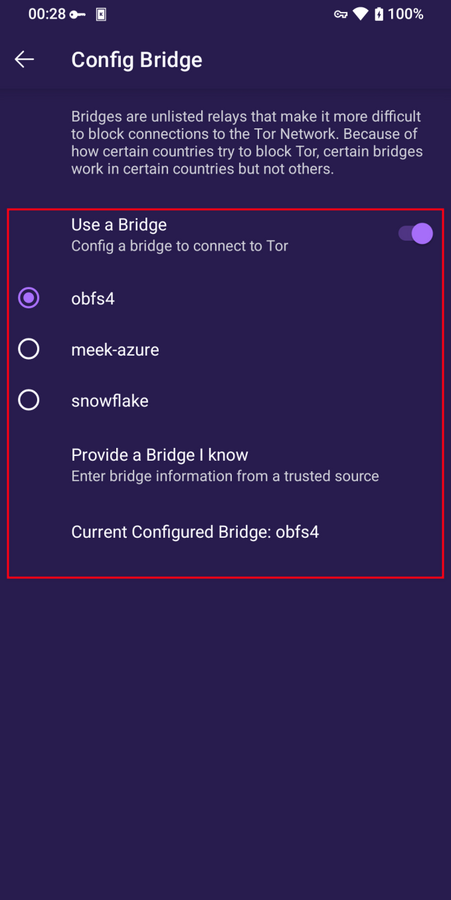
Dacă alegeți opțiunea „Furnizați un pod pe care îl cunosc”, atunci trebuie să introduceți o adresă pod.
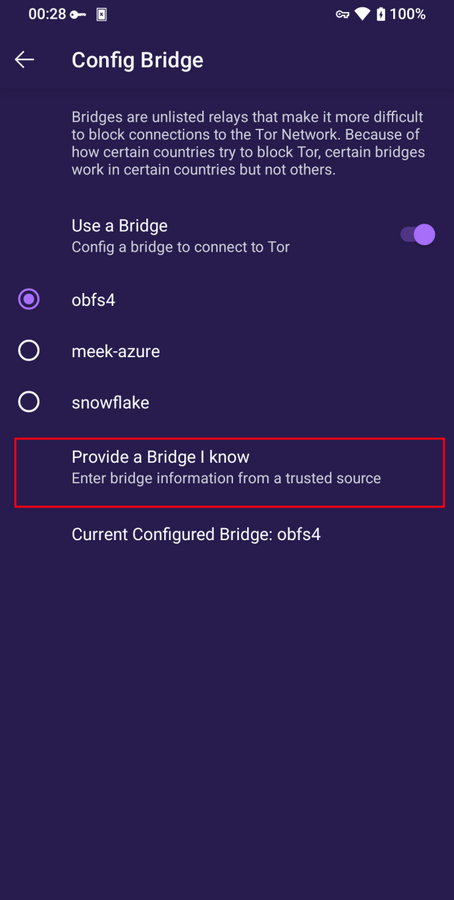
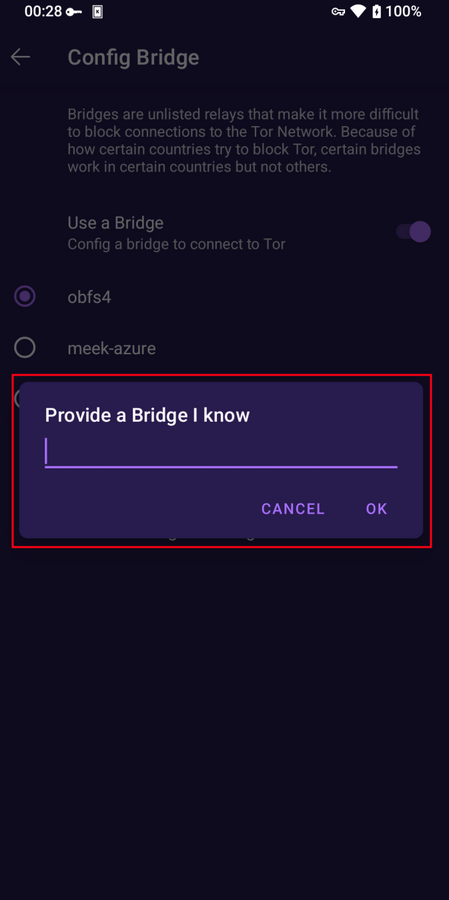
New Tor Circuit
To reload the currently active tab over a new Tor circuit tap on the "New circuit" option from the menu.
This option does not affect connections on other tabs and does not clear any private information or unlink your activity.
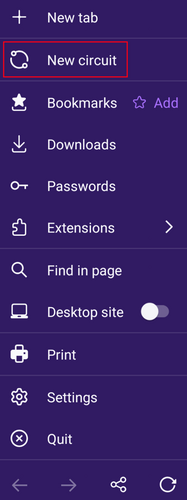
NIVELURI DE SECURITATE
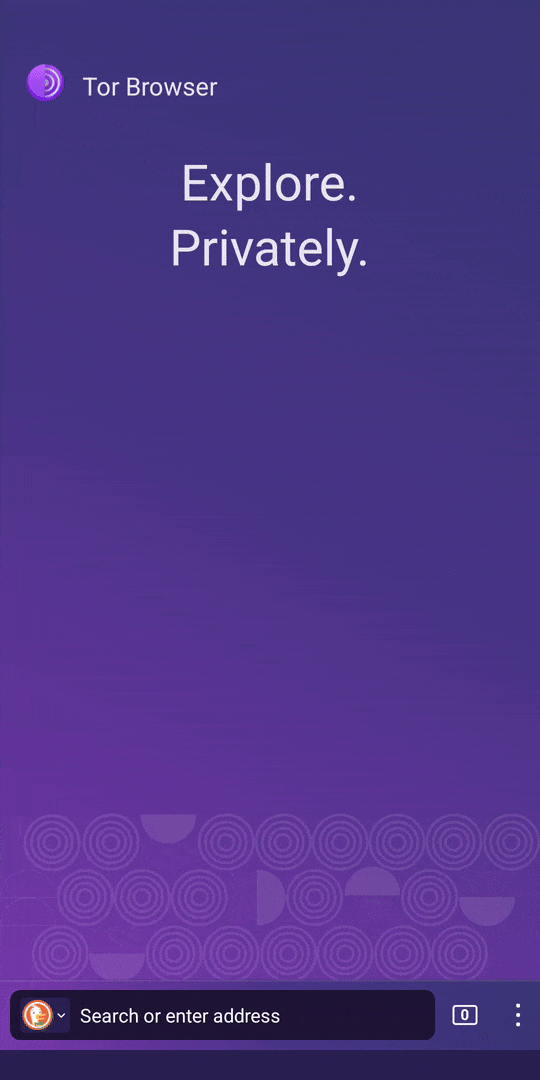
Security levels disable certain web features that can be used to compromise your security and anonymity.
Tor Browser pentru Android oferă aceleași trei niveluri de securitate disponibile pe desktop.
Puteți modifica nivelul de securitate urmând pașii următori:
- Apăsați pe butonul cu 3 puncte verticale din bara URL.
- Scroll down and tap on "Security Level".
- Acum puteți selecta o opțiune și anume Standard, Mai sigur sau Cel Mai sigur.
ACTUALIZARE
Tor Browser must be kept updated at all times.
If you continue to use an outdated version of the software, you may be vulnerable to serious security flaws that compromise your privacy and anonymity.
Puteți actualiza Tor Browser automat sau manual.
Actualizarea automată a Tor Browser pentru Android
Această metodă presupune că aveți fie Google Play, fie F-Droid instalat pe dispozitivul dumneavoastră mobil.
Google Play
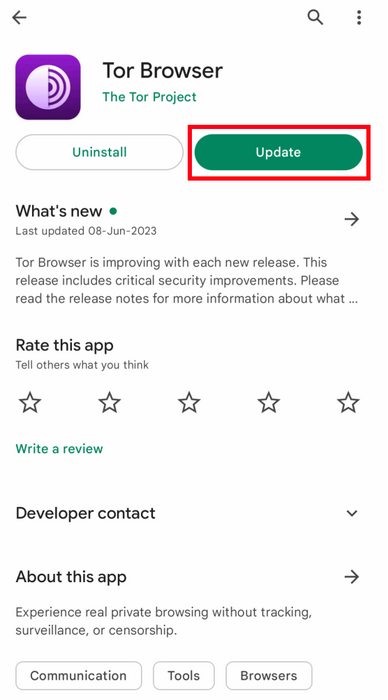
- Deschide aplicatia Google Play.
- In parte din dreapta sus, apasa pe iconita profilului.
- Apasa pe 'Manageriere aplicatii si dispozitive'.
- Apasa pe fila 'Gestionare'.
- Apasa pe 'Actualizare disponibila'
- Apasa pe Browserul Tor pentru Android pentru a vedea lista aplicatiilor care trebuie actualizate.
- Apasa pe 'Actualizare'.
F-Droid
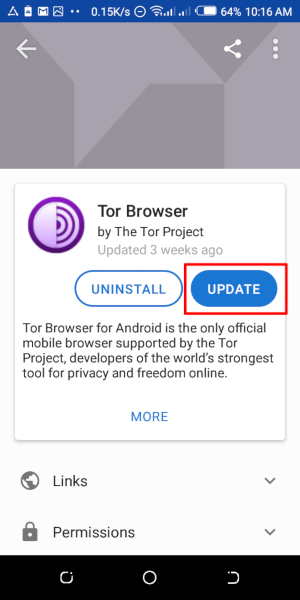
Faceți clic pe „Setări”, apoi accesați „Gestionați aplicațiile instalate”.
Pe următorul ecran, selectați Tor Browser și, în final, faceți clic pe butonul „Actualizare”.
Actualizarea manuală a Tor Browser pentru Android
Accesați site-ul Tor Project și descărcați o copie a celei mai recente versiuni Tor Browser, apoi instalați ca înainte.
În cele mai multe cazuri, această cea mai recentă versiune a Tor Browser se va instala peste versiunea mai veche, actualizând astfel browserul.
Dacă acest lucru nu reușește să actualizeze browserul, poate fi necesar să dezinstalați Tor Browser înainte de a-l reinstala.
Cu Tor Browser închis, eliminați-l din sistemul dvs. dezinstalându-l folosind setările dispozitivului.
În funcție de marca dispozitivului dvs. mobil, navigați la Setări > Aplicații, apoi selectați Tor Browser și atingeți butonul „Dezinstalare”. După aceea, descărcați cea mai recentă versiune Tor Browser și instalați-o.
DEZINSTALARE
Tor Browser pentru Android poate fi dezinstalat direct din F-Droid, Google Play sau din setările aplicației dispozitivului tău mobil.
Google Play
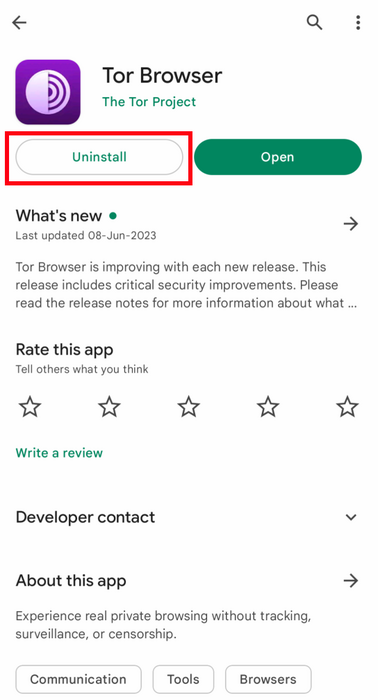
- Deschide aplicatia Google Play.
- In parte din dreapta sus, apasa pe iconita profilului.
- Apasa pe 'Manageriere aplicatii si dispozitive'.
- Apasa pe fila 'Gestionare'.
- Apasa pe Browserul Tor pentru Android pentru a vizualiza lista aplicatiilor instalate pe dispozitivul tau.
- Apasa pe 'Dezinstalare'.
F-Droid
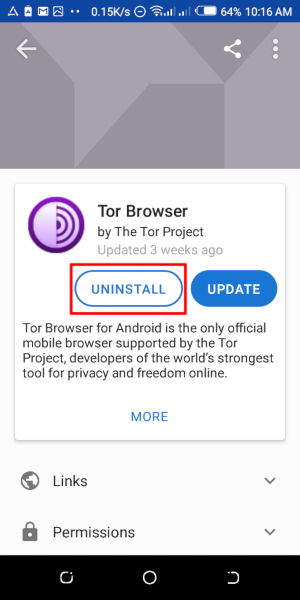
Faceți clic pe „Setări”, apoi accesați „Gestionați aplicațiile instalate”.
Pe următorul ecran, selectați Tor Browser și, în final, atingeți butonul „Dezinstalare”.
Setări pentru aplicația dispozitivului mobil
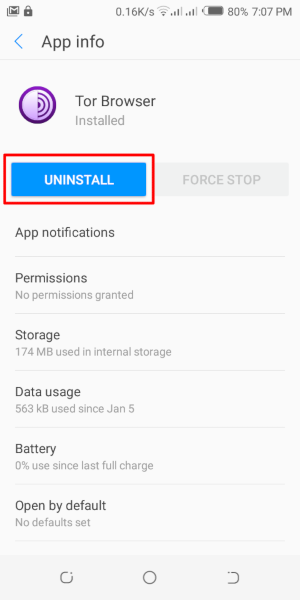
În funcție de marca dispozitivului dvs. mobil, navigați la Setări > Aplicații, apoi selectați Tor Browser și atingeți butonul „Dezinstalare”.
DEPANARE
Vedeți jurnalele Tor
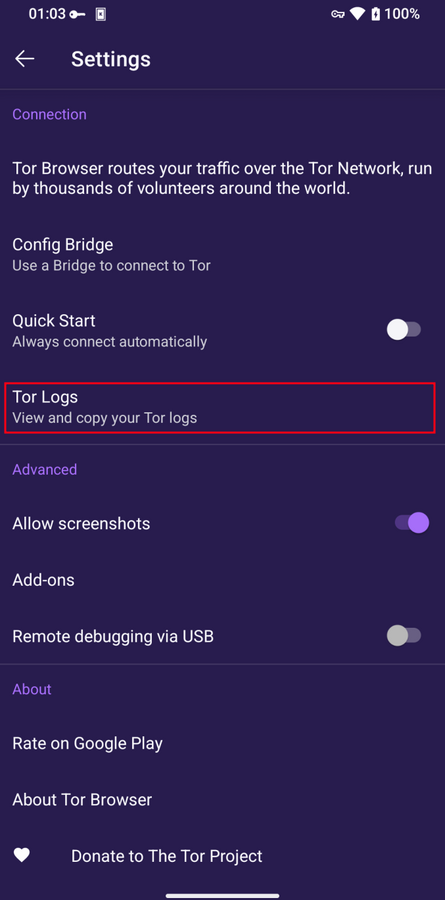
Pentru a vă vedea jurnalele Tor:
- Tap on the settings icon or "Configure connection" when on the "Connect to Tor" screen.
- Navigate to the "Connection" section of the Settings.
- Tap on "Tor Logs"
To copy the Tor logs to the clipboard, tap on the "Copy" button at the bottom of the screen.
Pentru a depana unele dintre cele mai frecvente probleme, vă rugăm să consultați Intrarea Portalului de asistență.
PROBLEME CUNOSCUTE
În prezent, există câteva funcții care nu sunt disponibile în Tor Browser pentru Android, dar sunt disponibile în prezent în Tor Browser pentru desktop.
- Nu vă puteți vedea circuitul Tor. #41234
- Tor Browser pentru Android nu se conectează când este mutat pe cardul SD. #31814
- Nu puteți deschide adrese onion care necesită Client Authorization #31672
- 'New Identity' feature is not available on Tor Browser for Android. #42589
Mai multe despre Tor pe dispozitivele mobile
Orfox
Orfox a fost lansat pentru prima dată în 2015 de Guardian Project, cu scopul de a oferi utilizatorilor de Android o modalitate de a naviga pe internet prin Tor.
În următorii trei ani, Orfox s-a îmbunătățit continuu și a devenit o modalitate populară pentru oameni de a naviga pe internet cu mai multă confidențialitate decât browserele standard, iar Orfox a fost crucial pentru a ajuta oamenii să evite cenzura și să acceseze site-uri blocate și resurse critice.
În 2019, Orfox a fost oprit după ce a fost lansat Tor Browser oficial pentru Android.
Orbot
Orbot este o aplicație proxy gratuită care permite altor aplicații să utilizeze rețeaua Tor.
Orbot folosește Tor pentru a cripta traficul de internet.
Apoi îl puteți folosi cu alte aplicații instalate pe dispozitivul dvs. mobil pentru a evita cenzura și pentru a vă proteja împotriva supravegherii.
Orbot poate fi descărcat și instalat de pe Google Play.
Consultați portalul nostru de asistență pentru a afla dacă aveți nevoie de ambele aplicatii - Tor Browser pentru Android și Orbot, sau doar de una dintre ele.
Tor Browser pentru iOS
Nu există Tor Browser pentru iOS.
Vă recomandăm o aplicație iOS numită Onion Browser, care este open source, folosește rutarea Tor și este dezvoltată de cineva care lucrează îndeaproape cu Proiectul Tor.
Cu toate acestea, Apple cere browserele de pe iOS să folosească ceva numit Webkit, care împiedică Onion Browser să aibă aceleași protecții de confidențialitate ca Tor Browser.
Aflați mai multe despre Onion Browser.
Descărcați Onion Browser din App Store.
Tor Browser pentru Windows Phone
În prezent, nu există o metodă acceptată pentru a rula Tor pe telefoane Windows mai vechi, dar în cazul telefoanelor mai noi marca Microsoft/promovate, pot fi urmați aceiași pași pe Tor Browser pe Android.